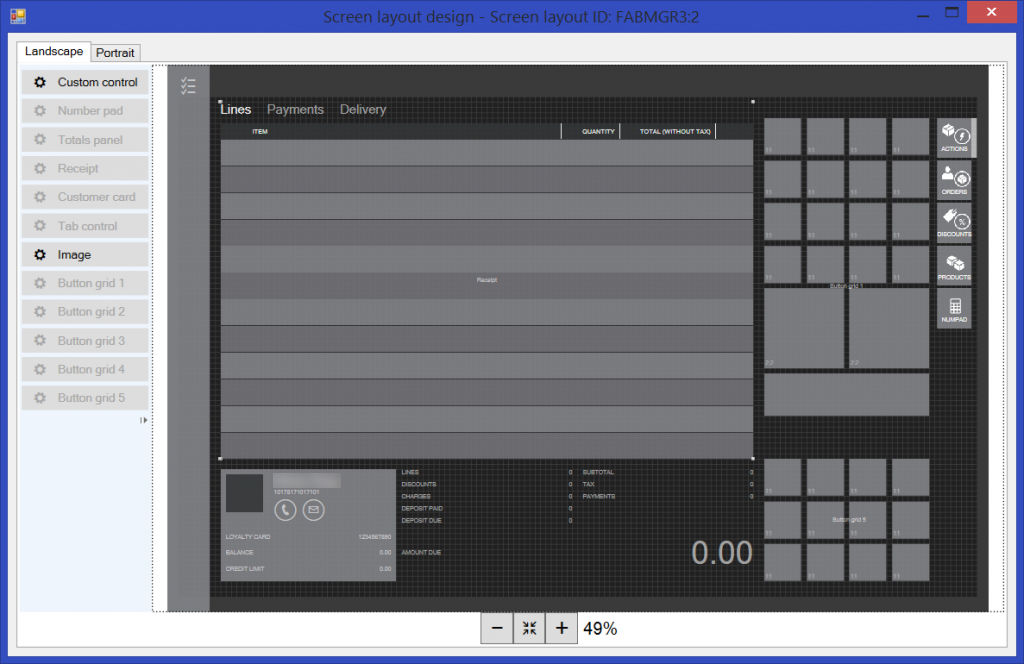Installer le concepteur de disposition du PDV
Cet article décrit comment installer et dépanner le concepteur en un clic Microsoft Dynamics 365 Commerce.
Vous pouvez utiliser le concepteur en un seul clic pour concevoir différentes mises en page de l’application Store Commerce et Store Commerce pour le web, en mode paysage ou en mode portrait, pour les magasins, les caisses enregistreuses, les caissiers, et les responsables.
L’interface de conception graphique pour l’application Store Commerce et Store Commerce pour le web est contrôlée par la disposition de la caisse. Une mise en page contrôle la disposition de divers objets. Par exemple, la mise en page du total, la mise en page du groupe d’articles, la mise en page du client, la mise en page des paiements et la mise en page de plusieurs boutons de menu. Les mises en page incluent également l’apparence globale de l’interface de vente présentée aux travailleurs.
Installer le concepteur en un seul clic
Dans Commerce, utilisez le menu situé dans le volet supérieur gauche pour accéder à Retail et Commerce>Paramétrage du canal>Paramétrage POS>PDV>Mises en page de l’écran.
Sélectionnez n’importe quelle mise en page ayant un type d’application Modern POS - Complet ou Modern POS - Compact, puis sélectionnez Concepteur de mise en page.
Dans la barre de Notification qui apparaît au bas de la fenêtre d’Microsoft Edge, cliquez sur Ouvrir pour installer le concepteur en un seul clic. (La barre de notification peut apparaître dans un emplacement différent dans d’autres navigateurs.)
Dans la zone de message Exécution d’application - Avertissement de sécurité qui s’affiche, cliquez sur Exécuter pour installer l’hôte du concepteur Retail. Un indicateur de progression indique la progression de l’installation.
Une fois l’installation terminée, sur la page Se connecter, saisissez votre nom d’utilisateur et votre mot de passe Commerce, puis cliquez sur Se connecter pour démarrer le concepteur.
Une fois que vos informations d’identification sont validées et que le concepteur démarre, vous pouvez concevoir votre propre mise en page ou modifier la mise en page existante.
Résolution des problèmes d’installation du concepteur de mise en page
Lorsque vous cliquez sur Concepteur, l’invite de téléchargement (ou d’exécution) du programme d’installation ne s’affiche pas, ou vos paramètres de sécurité actuels ne permettent pas de télécharger le fichier.
Solutions:
- Dans Microsoft Edge, assurez-vous que le bloqueur de fenêtres publicitaires est désactivé pour ce site. Cliquez sur Paramètres > Options > Confidentialité > Rechercher le bloqueur de fenêtres publicitaires, et modifiez le paramètre, si une modification est requise.
- Dans Microsoft Edge, ajoutez l’URL Commerce à vos sites de confiance. Cliquez sur Paramètres > Options > Sécurité > Sites de confiance > Sites > Ajouter.
Le programme ne démarre pas, et vous recevez l’instruction de contacter le fournisseur.
Solution : In Microsoft Edge, ajoutez l’URL Commerce à vos sites de confiance. Cliquez sur Paramètres > Options > Sécurité > Sites de confiance > Sites > Ajouter.
Problème connu : Le concepteur ne fonctionne pas correctement dans les navigateurs Google Chrome et Mozilla Firefox . Nous œuvrons à corriger ce problème.